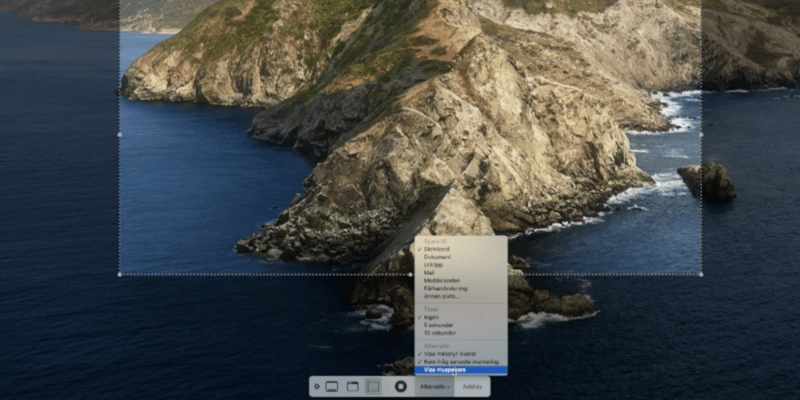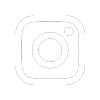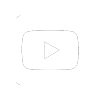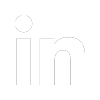Snabbguide: Skapa skärmdumpar och -filmer i Apples operativsystem macOS.
Det har säkert hänt att du har funderat på att "denna vy i mitt program skulle jag vilja ta en bild av så att mina kollegor får en bättre förståelse kring vad jag syftar på". I macOS är det så lätt som det kan bli - tack vare funktionen Skärmavbildning. Läs min snabbguide om du inte har hittat detta smidiga verktyg än.
Just Skärmavbildning är ett exempel på ett finurligt och användbart verktyg i macOS som ofta inte kommer till användning. Med Skärmavbildning kan du inte bara ta skärmdumpar utan även spela in filmer av ditt skrivbord eller ett öppet program för att sedan spara ner filen och dela den med andra.
Så hittar du Skärmavbildning
Det enklaste sättet att komma åt Skärmavbildning är att söka upp funktionen via Spotlight (se denna guide om du ej använd Spotlight innan) och där söka efter Skärmavbildning. En annan genväg till funktionen är att hålla ner CMD, Shift och 5. När programmet är igång finns det ett flertal olika val som kan göras:
- Avbilda helskärm.
- Avbilda markerat fönster.
- Avbilda markerad del.
- Spela in helskärm.
- Spela in markerad del.
- Alternativ (var du ska spara filen, om du vill ha en timer så att du kan förbereda inspelning av skärmdumpen samt lite mer, till exempel om du vill att muspekaren ska synas i bilden/filmen).
- Avbilda/Spela in.
I nedan film visar jag hur du skapar en enkel skärmdump av skrivbordet. Filmen visar också de olika valen som kan göras. Lägg märke till att skärmavbilden sparas på skrivbordet, vilket är grundinställningen för denna funktion (du kan också spara i Dokument, Urklipp, Mail, Meddelanden och andra platser).
Vem passar denna funktion för?
Skärmavbild är ett enkelt och väldigt kraftfullt verktyg som följer med macOS. Rätt använt kommer denna funktion spara dig en massa ditt arbete när du behöver dokumentera och effektiv dela med dig av bilder och filmer.
Hör emellertid av dig om det uppstår frågor kring utbildningar, installationer eller om du vill ha support för er IT-miljö.